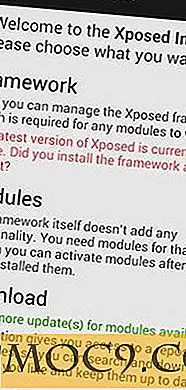कुछ समय और तिथि पर खोलने के लिए वेबसाइटों को कैसे शेड्यूल करें
जब आप काम पर कड़ी मेहनत करते हैं, तो उस वेबसाइट को देखने के लिए भूलना बहुत आसान होता है। आप अनुस्मारक सेट करते हैं, लेकिन आप किसी चीज़ से विचलित हो जाते हैं, और आप फिर से भूल जाते हैं। यदि आप इसे जारी रखते हैं, तो आप कभी भी काम नहीं कर पाएंगे। लेकिन चिंता मत करो, अभी भी उम्मीद है।
एक टूल जो आपको यह देखने में मदद करने जा रहा है कि टैब एक क्रोम एक्सटेंशन है जिसे ओपन मी बाद कहा जाता है! क्रोम एक्सटेंशन को काम करने के लिए, आपको ब्राउज़र का उपयोग करने की आवश्यकता है। एक्सटेंशन स्वचालित रूप से ब्राउज़र लॉन्च नहीं करेगा। आइए उम्मीद करें कि वे जल्द ही उस सुविधा को जोड़ देंगे।
स्वचालित रूप से खोलने के लिए एक टैब प्रोग्राम करें
एक बार जब आप क्रोम एक्सटेंशन इंस्टॉल कर लेंगे, तो वह पृष्ठ खोलें जिसे आप बाद में खोलना चाहते हैं। क्रोम एक्सटेंशन पर क्लिक करें, और यह तय करें कि आप इसे कैसे सेट अप करने जा रहे हैं। उदाहरण के लिए, बाईं ओर आपको एक कैलेंडर दिखाई देगा; जिस दिन आप साइट खोलना चाहते हैं उस दिन क्लिक करें।

यदि यह एक टैब है जिसे आप हर दिन देखना चाहते हैं, तो आप बस "दैनिक" बॉक्स देख सकते हैं। समय निर्धारित करना भी एक आसान काम है। बस घंटे पर क्लिक करें, और फिर घंटे सेट करने के लिए अपने दाएं तीर कुंजियों का उपयोग करें।
मिनटों के लिए एक ही चरण दोहराएं, और एक बार पूरा होने के बाद, अपने परिवर्तनों को सहेजने के लिए "मुझे बाद में खोलें" बटन दबाएं। डेली बॉक्स के दाईं ओर, सप्ताह के दिनों के बाद हर सप्ताह टैब खोलने का विकल्प भी होता है।
अपना सेटअप कैसे बदलें
आइए मान लें कि आपने ऐप को एक विशेष समय और दिन खोलने के लिए सेट अप किया है, लेकिन आपने अपना दिमाग बदल दिया है और अब कुछ समायोजन करने की आवश्यकता है। एक समस्या नहीं है।
आपको बस इतना करना है कि घड़ी की तरह दिखने वाले क्रोम एक्सटेंशन विकल्प पर क्लिक करें। पॉप-अप विंडो के नीचे सभी साइटें जिन्हें आपने किसी विशेष समय पर खोलने के लिए सेट अप किया है।
माउस कर्सर को उस साइट पर रखें जहां आप परिवर्तन करना चाहते हैं। आप स्वचालित रूप से तीर कुंजी दिखाई देंगे। बस ऊपर या नीचे क्लिक करें, और जब आप पूरा कर लें तो अपने दाहिने ओर हरे "सहेजें" बटन पर क्लिक करें। फिर आप एक पॉप-अप विंडो देखेंगे जो पुष्टि करता है कि आपका परिवर्तन सहेजा गया है।

यदि आप कभी भी एक टैब को मिटाना चाहते हैं जिसे आपने सेट अप किया है, तो क्रोम एक्सटेंशन पर क्लिक करें, फिर तिथि के बाईं ओर दिए गए बॉक्स पर क्लिक करें। हरे रंग के सहेजें बटन के ठीक ऊपर, आप एक प्लस और ऋण चिह्न देखेंगे। ऋण चिह्न पर क्लिक करें, और पॉप-अप विंडो में अपनी पसंद की पुष्टि करें जो तुरंत दिखाई देगी।
निष्कर्ष
इस क्रोम एक्सटेंशन के लिए आपको उन अनुस्मारकों पर निर्भर नहीं होना चाहिए जो आम तौर पर कभी काम नहीं करते हैं। साइट स्वचालित रूप से खुल जाएगी, इसलिए आप अंततः उस साइट को अपनी टू-डू सूची से पार कर सकते हैं। यह भी शुरुआती-अनुकूल है और हर बार काम करता है। क्या आपको लगता है कि आप क्रोम एक्सटेंशन को आज़माएंगे? नीचे एक टिप्पणी छोड़ दो और हमें बताएं।